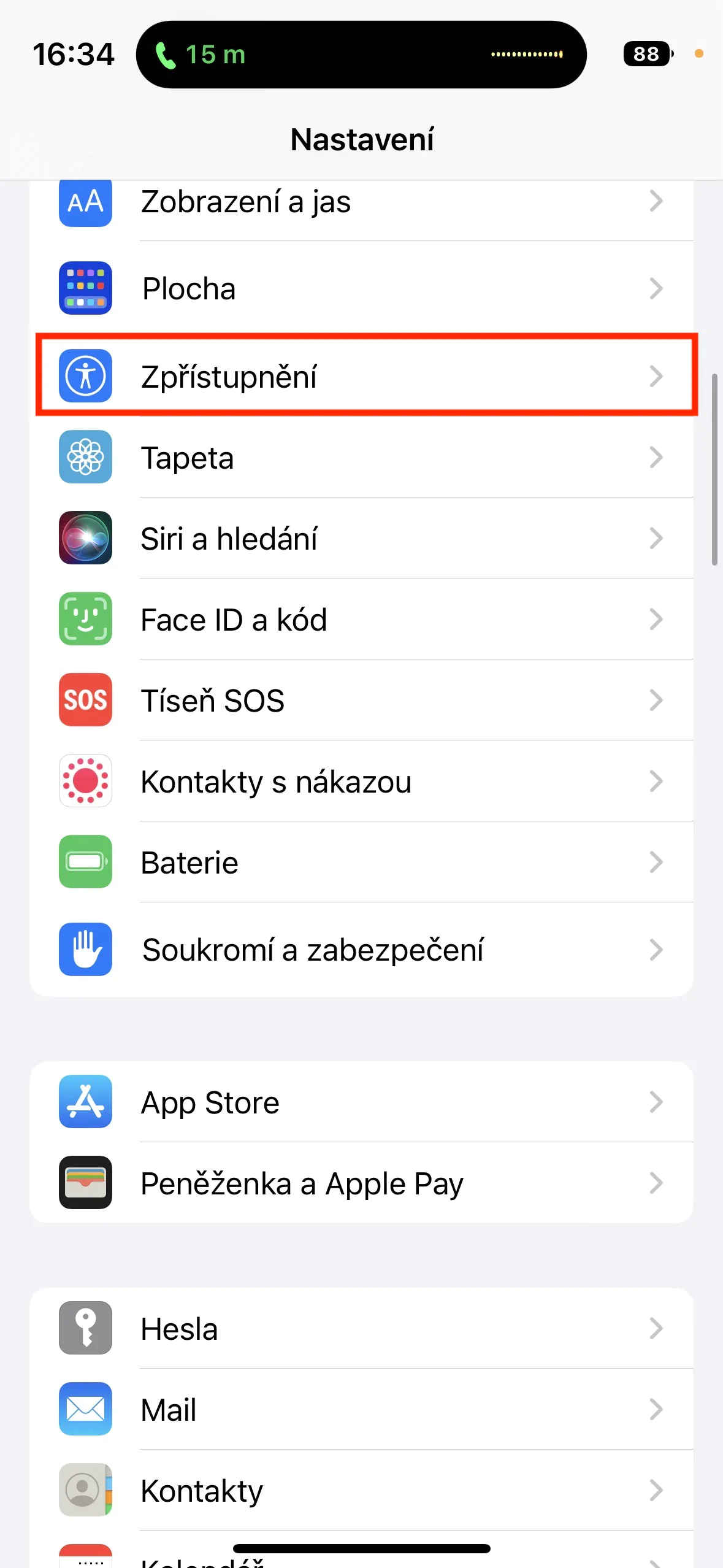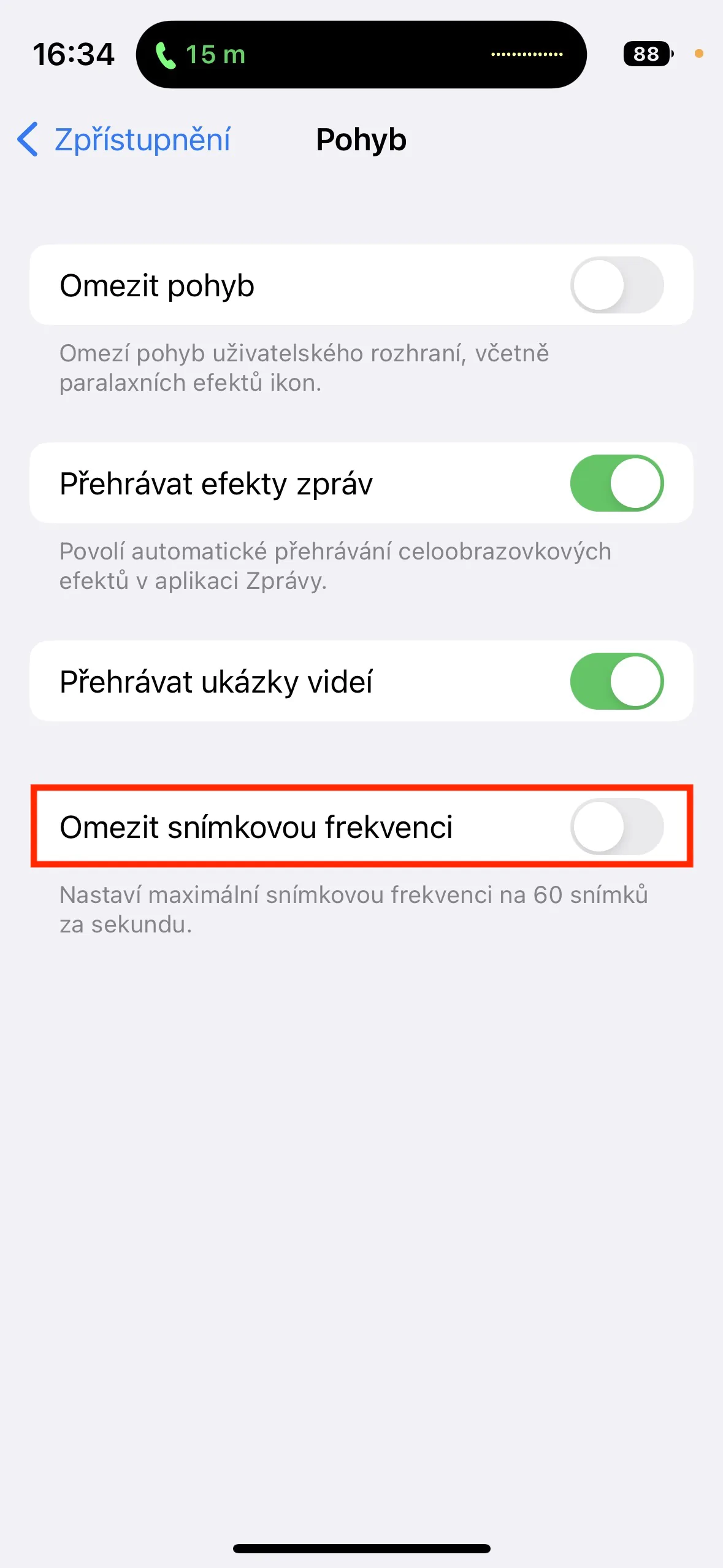Non hai moito tempo, Apple lanzou a primeira actualización importante do sistema operativo iOS 16, é dicir, 16.1. Esta actualización vén con todo tipo de correccións de erros, pero ademais puidemos ver algunhas funcións novas que foron introducidas pero Apple non chegou a rematalas. Non obstante, como ocorre despois de cada actualización importante, sempre hai un puñado de usuarios que comezan a queixarse do deterioro da duración da batería do seu iPhone. Polo tanto, vexamos xuntos neste artigo 5 consellos para aumentar a duración da batería do iPhone en iOS 16.1. Use a seguinte ligazón para consultar os outros 5 consellos que se atopan na nosa revista irmá.
Podes atopar os outros 5 consellos para estender a vida útil do teu iPhone aquí
Podería ser interesache

Limita as actualizacións en segundo plano
Algunhas aplicacións poden actualizar o seu contido en segundo plano. Grazas a isto, sempre tes o contido máis recente inmediatamente dispoñible nas redes sociais, as últimas previsións en aplicacións meteorolóxicas, etc. As actualizacións en segundo plano, porén, afectan negativamente á duración da batería do iPhone, polo que se non che importa esperar un tempo para que o contido máis recente que se mostrará nas aplicacións ou realizando unha actualización manual, para que poida restrinxir ou desactivar esta función. Só vai a Configuración → Xeral → Actualizacións en segundo plano, onde podes actuar desactivación para aplicacións individuais, ou desactivar completamente a función.
Desactivación de 5G
Se tes un iPhone 12 (Pro) ou posterior, podes conectarte á rede de quinta xeración, é dicir, 5G. O uso do 5G en si non é difícil de ningún xeito, pero o problema xorde se estás nun lugar onde o 5G xa falla e hai un cambio frecuente a 4G/LTE. É este cambio frecuente o que pode afectar negativamente significativamente a duración da batería do iPhone, polo que é útil desactivar 5G. Ademais, a súa cobertura na República Checa aínda non é a ideal, polo que paga a pena manterse en 4G/LTE. Só tes que ir Axustes → Datos móbiles → Opcións de datos → Voz e datos, onde activar 4G/LTE.
Desactiva ProMotion
Tes un iPhone 13 Pro (Max) ou 14 Pro (Max)? Se é así, seguro que sabes que as pantallas destes teléfonos Apple admiten a tecnoloxía ProMotion. Isto garante unha taxa de actualización adaptativa de ata 120 Hz, o que é o dobre que no caso das pantallas comúns doutros iPhones. Na práctica, isto significa que a pantalla pode actualizarse ata 120 veces por segundo grazas a ProMotion, pero, por suposto, isto pode facer que a batería se esgote máis rápido. Se non podes apreciar ProMotion e non coñeces a diferenza, podes desactivalo Configuración → Accesibilidade → Movemento, onde acende posibilidade Limite a taxa de fotogramas.
Xestión de servizos de localización
Algunhas aplicacións (ou sitios web) poden acceder á túa localización no iPhone. Aínda que, por exemplo, isto é completamente comprensible coas aplicacións de navegación, é exactamente o contrario coas redes sociais, por exemplo: estas aplicacións adoitan usar a túa localización só para recoller datos e orientar anuncios con máis precisión. Ademais, o uso excesivo dos servizos de localización esgota a batería do iPhone máis rápido, o que definitivamente non é o ideal. Por iso é importante ter unha visión xeral de que aplicacións poden acceder á túa localización. Só vai a Configuración → Privacidade e seguridade → Servizos de localización, onde podes comprobar e posiblemente restrinxir o acceso á localización para algunhas aplicacións.
Activa o modo escuro
Todos os iPhone X e posteriores, a excepción dos modelos XR, 11 e SE (2ª e 3ª xeración), teñen unha pantalla OLED. Este tipo de pantalla caracterízase polo feito de que pode representar perfectamente a cor negra desactivando os píxeles. Pódese dicir que cantas máis cores negras haxa na pantalla, menos esixente será a batería; despois de todo, o OLED pode funcionar sempre. Se desexa aforrar batería deste xeito, pode comezar a usar o modo escuro no seu iPhone, que comezará a mostrarse en negro en moitas partes do sistema e das aplicacións. Para acendelo, só tes que ir a Configuración → Pantalla e brillo, onde toque para activalo Escuro. Alternativamente, podes aquí na sección Eleccións conxunto tamén conmutación automática entre a luz e a escuridade nun momento determinado.